创建笔记本组并用命名规则实现层级管理可提升印象笔记的组织效率。首先在笔记本面板右键选择“新建笔记本组”,命名后将相关笔记本拖入组内;接着通过统一前缀如“工作\_”“个人\_”配合符号或表情符号形成视觉层级;再利用标签系统补充分类,创建如#项目管理等标签并应用于笔记,结合保存搜索快速定位内容;最后定期整理,每月检查成员、重命名模糊组、调整顺序并用搜索验证归类准确性,确保结构清晰高效。
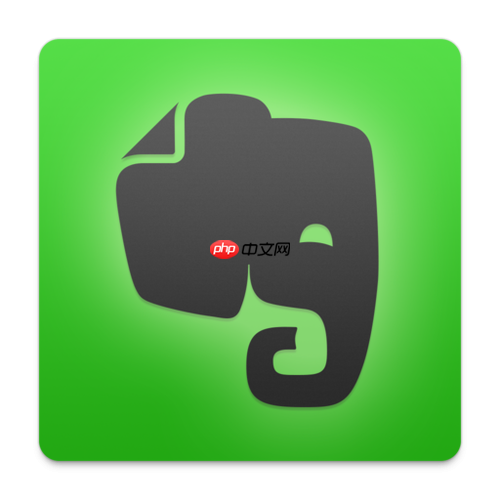
如果您希望在印象笔记中更好地组织大量笔记,通过创建笔记本组并进行层级化管理可以显著提升查找效率和工作流的条理性。以下是实现笔记本组创建与层级管理的具体操作方法:
笔记本组功能允许您将多个相关笔记本归类到一个统一的容器中,便于分类浏览和集中管理。此功能依赖于命名规则来形成逻辑上的分组。
1、在印象笔记桌面端或网页端进入“笔记本”面板。
2、选择一个已有笔记本,右键点击该笔记本名称。
3、从下拉菜单中选择“移动到笔记本组”或“新建笔记本组”选项。
4、输入笔记本组的名称,例如“项目管理”或“学习资料”,然后确认创建。
5、将需要归类的笔记本逐一拖拽至该组内,或通过右键菜单将其分配至指定组。
印象笔记本身不支持多级嵌套文件夹,但可通过统一的命名前缀实现视觉上的层级划分。
1、确定主分类名称,如“工作\_”、“个人\_”或“财务\_”。
2、为每个子类添加二级标识,例如“工作\_项目A”、“工作\_项目B”。
3、按字母顺序排列时,这些笔记本会自动聚集在一起,形成清晰的层级视图。
4、可结合表情符号或符号(如▶、▸)作为视觉引导,增强可读性,例如:▶ 工作\_客户跟进。
当笔记本组无法满足复杂分类需求时,标签系统可作为辅助手段,实现跨组分类。
1、创建与笔记本组对应的标签,如“#项目管理”、“#会议记录”。
2、将相关标签应用到不同笔记本中的关键笔记上。
3、通过搜索栏输入标签名称,快速定位属于某一主题的所有内容。
4、结合保存搜索功能,将常用标签组合保存为快捷入口。
随着使用时间增长,原有分组可能变得混乱,需周期性维护以保持高效。
1、每月检查一次笔记本组内的成员,移除不再使用的笔记本。
2、对名称模糊或重复的组进行重命名,确保命名一致性。
3、调整笔记本组顺序,将高频使用的组置于列表顶部。
4、使用搜索功能验证笔记是否正确归类,例如搜索“笔记本:项目A 会议”确认归属。
以上就是印象笔记如何创建和管理笔记本组_印象笔记笔记本组创建与层级管理方法的详细内容,更多请关注php中文网其它相关文章!

每个人都需要一台速度更快、更稳定的 PC。随着时间的推移,垃圾文件、旧注册表数据和不必要的后台进程会占用资源并降低性能。幸运的是,许多工具可以让 Windows 保持平稳运行。




Copyright 2014-2025 https://www.php.cn/ All Rights Reserved | php.cn | 湘ICP备2023035733号